Excel là công cụ mạnh mẽ, và việc thành thạo các hàm nâng cao như INDEX và MATCH sẽ giúp bạn xử lý dữ liệu hiệu quả hơn. Bài viết này sẽ hướng dẫn chi tiết cách sử dụng kết hợp INDEX và MATCH trong Excel, cho phép bạn tìm kiếm theo nhiều điều kiện và trả về nhiều kết quả.
So sánh VLOOKUP và INDEX/MATCH
Cú pháp cơ bản
Hàm VLOOKUP quen thuộc có cú pháp: =VLOOKUP(Giá trị dò tìm, Vùng dữ liệu, Thứ tự cột trả về, Tìm chính xác/gần đúng). Tuy nhiên, VLOOKUP có hạn chế là cột dò tìm phải nằm bên trái ngoài cùng của vùng dữ liệu.
 Hình 1: Minh họa tìm kiếm với VLOOKUP
Hình 1: Minh họa tìm kiếm với VLOOKUP
INDEX/MATCH linh hoạt hơn với cú pháp: =INDEX(Cột kết quả, MATCH(Giá trị dò tìm, Cột dò tìm, Tìm chính xác/gần đúng)). Phương pháp này không yêu cầu cột dò tìm nằm ở vị trí cụ thể.
 Hình 2: So sánh VLOOKUP và INDEX/MATCH với một điều kiện
Hình 2: So sánh VLOOKUP và INDEX/MATCH với một điều kiện
Ưu điểm của INDEX/MATCH
INDEX/MATCH vượt trội hơn VLOOKUP ở khả năng tìm kiếm ngược (khi cột kết quả nằm bên trái cột dò tìm). Trong khi VLOOKUP cần kết hợp với hàm CHOOSE và công thức mảng, INDEX/MATCH vẫn giữ nguyên cú pháp đơn giản.
 Hình 3: VLOOKUP kết hợp CHOOSE để tìm kiếm ngược
Hình 3: VLOOKUP kết hợp CHOOSE để tìm kiếm ngược
Tìm kiếm theo nhiều điều kiện
Sử dụng VLOOKUP/CHOOSE
Với VLOOKUP, bạn cần ghép các điều kiện và cột dò tìm bằng dấu &, đồng thời sử dụng công thức mảng (nhấn Ctrl + Shift + Enter).
 Hình 4: VLOOKUP và INDEX/MATCH tìm kiếm theo nhiều điều kiện
Hình 4: VLOOKUP và INDEX/MATCH tìm kiếm theo nhiều điều kiện
Sử dụng INDEX/MATCH
INDEX/MATCH cũng sử dụng công thức mảng khi tìm kiếm theo nhiều điều kiện. Giá trị dò tìm trong MATCH sẽ là 1 khi có từ hai biểu thức trở lên.
 Hình 5: INDEX/MATCH tìm kiếm theo nhiều điều kiện
Hình 5: INDEX/MATCH tìm kiếm theo nhiều điều kiện
Tối ưu INDEX/MATCH với INDEX lồng nhau
Để tránh công thức mảng, bạn có thể lồng thêm một hàm INDEX bên trong MATCH. Cách này giúp trả về giá trị đầu tiên tìm thấy và không cần nhấn Ctrl + Shift + Enter.
 Hình 6: INDEX/MATCH tối ưu với INDEX lồng nhau
Hình 6: INDEX/MATCH tối ưu với INDEX lồng nhau
Trả về nhiều kết quả
Kết hợp INDEX với COUNTIFS cho phép trả về nhiều kết quả khớp với điều kiện. Hàm COUNTIFS kiểm tra xem kết quả đã được trả về trước đó hay chưa, giúp loại bỏ trùng lặp.
 Hình 7: INDEX/MATCH kết hợp COUNTIFS trả về nhiều kết quả
Hình 7: INDEX/MATCH kết hợp COUNTIFS trả về nhiều kết quả
Ứng dụng thực tế: In phiếu xuất kho
 Hình 8: Ứng dụng INDEX/MATCH và COUNTIFS trong in phiếu xuất kho
Hình 8: Ứng dụng INDEX/MATCH và COUNTIFS trong in phiếu xuất kho
Bài viết đã hướng dẫn chi tiết cách kết hợp INDEX và MATCH trong Excel, từ cú pháp cơ bản đến các ứng dụng nâng cao. Hy vọng những kiến thức này sẽ giúp bạn nâng cao kỹ năng Excel và xử lý dữ liệu một cách chuyên nghiệp. Hãy tìm hiểu thêm các bài viết khác trên Thủ Thuật để khám phá thêm nhiều thủ thuật hữu ích. Bạn cũng có thể tìm kiếm trên Google với từ khóa “thuthuat.com.vn” + “từ khóa cần tìm” để tìm kiếm thông tin liên quan trên trang web của chúng tôi.
Nâng cao kỹ năng Excel của bạn ngay hôm nay! Khám phá thêm các bài viết về Excel trên Thủ Thuật.










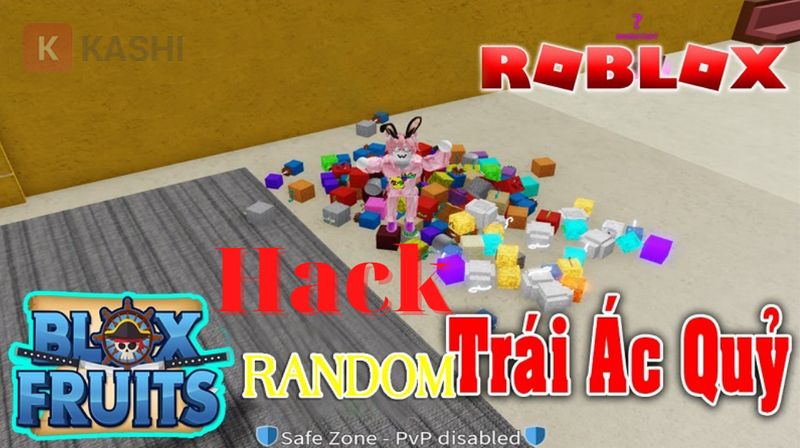
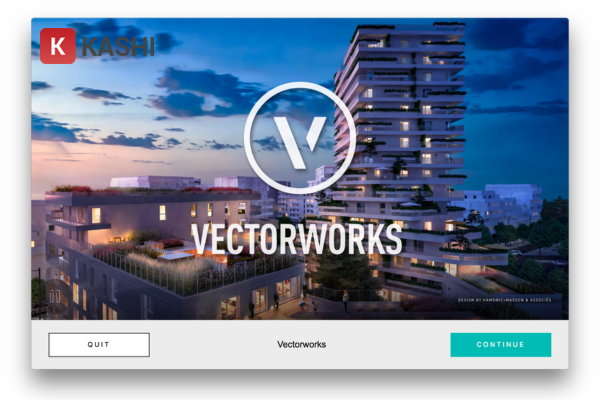



Discussion about this post